Adobe InDesign 2024 v19.4.0最新免费破解版安装图文教程
1软件安装包下载解压打开(下载软件安装包之前务必将杀毒软件以及防火墙关闭,避免将破解补丁或注册机删除)
将软件安装包下载到电脑本地之后,选择安装包鼠标右键进行使用解压工具解压(注意:如果解压需要解压码的话,请换一个解压工具解压即可,无压缩密码)
2软件安装程序运行
鼠标右键以管理员身份运行Set-up
3更改安装位置
更改安装位置:点击文件夹图标,弹出【更改位置】,点击进去更改,注意:更改安装位置不能带有中文或特殊符号
4软件安装位置确定
软件安装位置确定,点击【继续】
5软件安装中
软件安装中,请稍等安装成功
6软件安装成功
软件安装成功,点击【关闭】
7运行注册机
打开Crack-Release文件夹,选择注册机AdobeGenp鼠标右键以管理员身份运行
8激活第一步:找到软件安装目录下的Adobe InDesign 2024文件
激活第一步:点击【Path】,弹出对话框,找到软件安装目录位置下的【Adobe InDesign 2024】选择,然后点击【选择文件夹】
9激活第二步:搜索文件
激活第二步:点击【Search】搜索文件
10正在搜索文件中
正在搜索文件中,稍等
11激活第三步:正式破解
激活第三步:点击【Patch】正式破解
12正在破解中
正在破解中,稍等
13破解成功
破解成功,点击X关闭
14生成桌面快捷方式图标
在电脑开始菜单里面找到【Adobe InDesign 2024】软件,然后拖动到电脑桌面,即刻生成一个软件图标
15打开软件
打开软件,正在加载中
16新建文档
新建文档,根据自己的需求进行创建
17进入软件主界面
进入软件主界面,此时即可开始软件使用啦
推荐阅读:
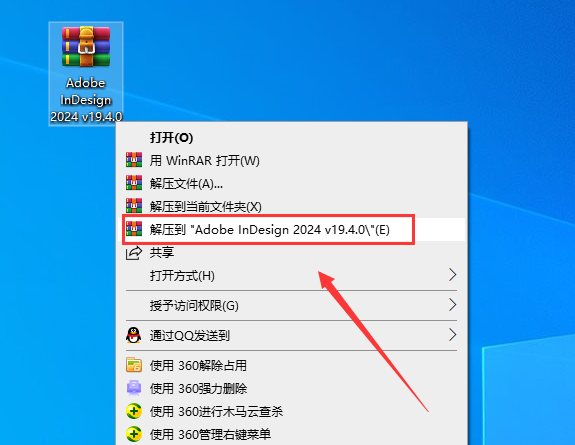
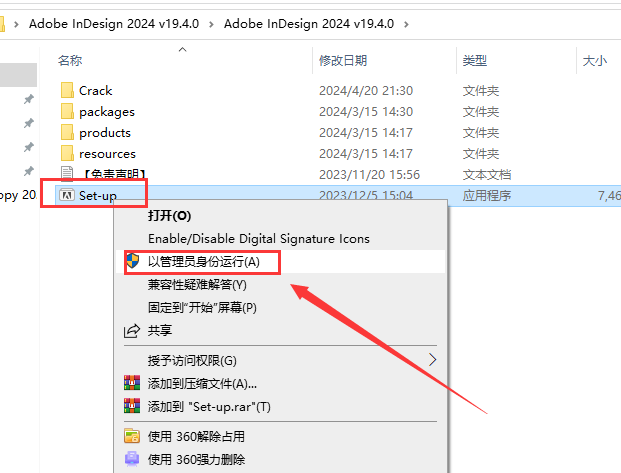
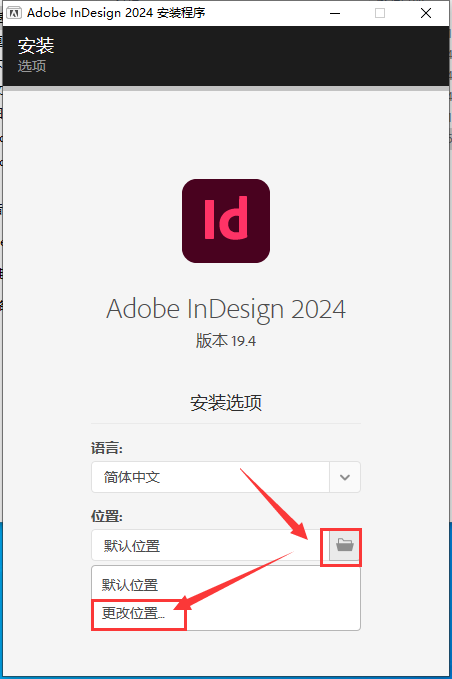
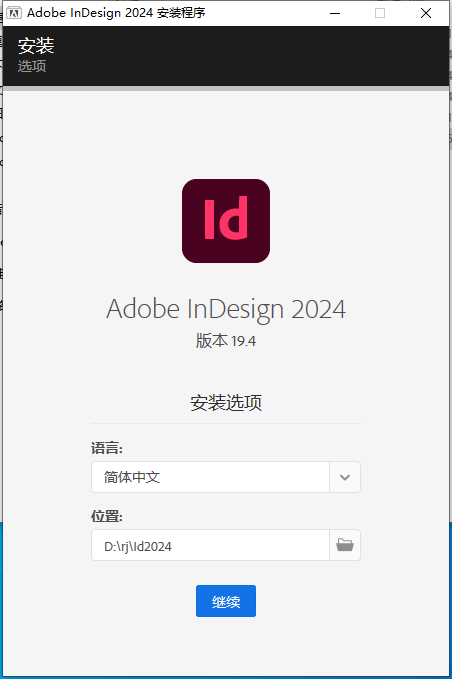
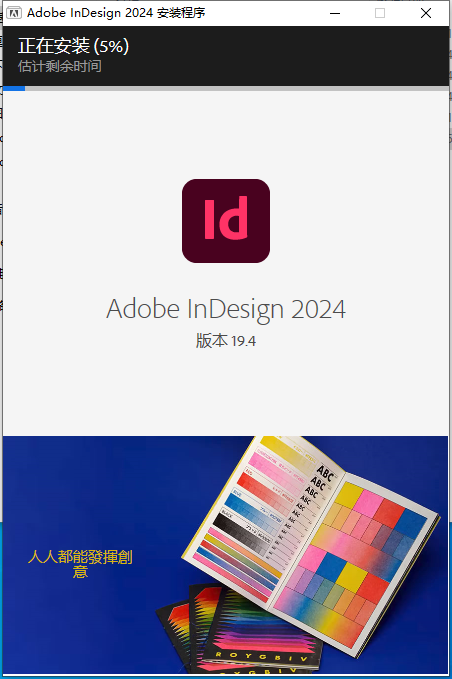
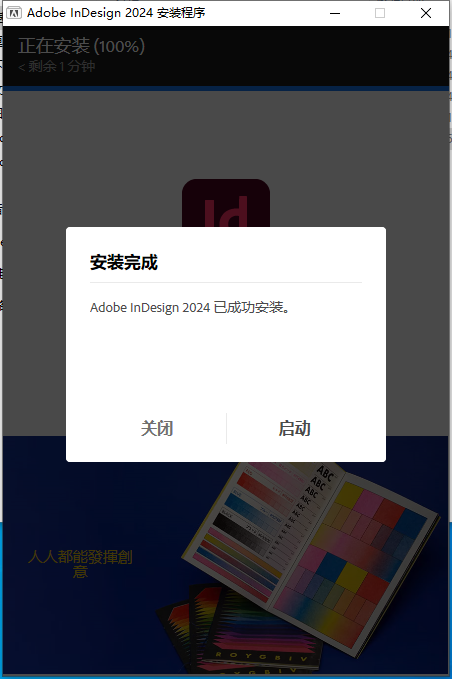
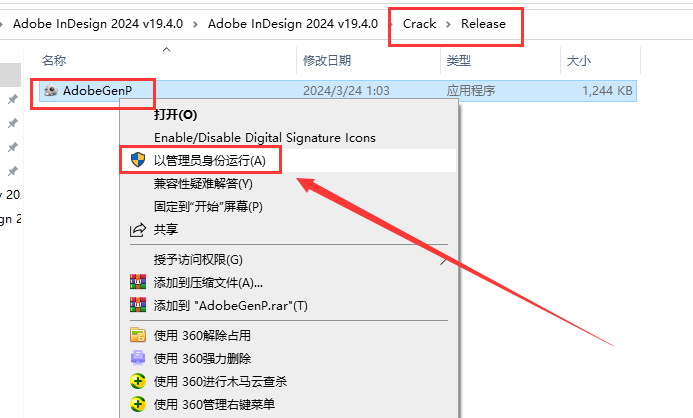
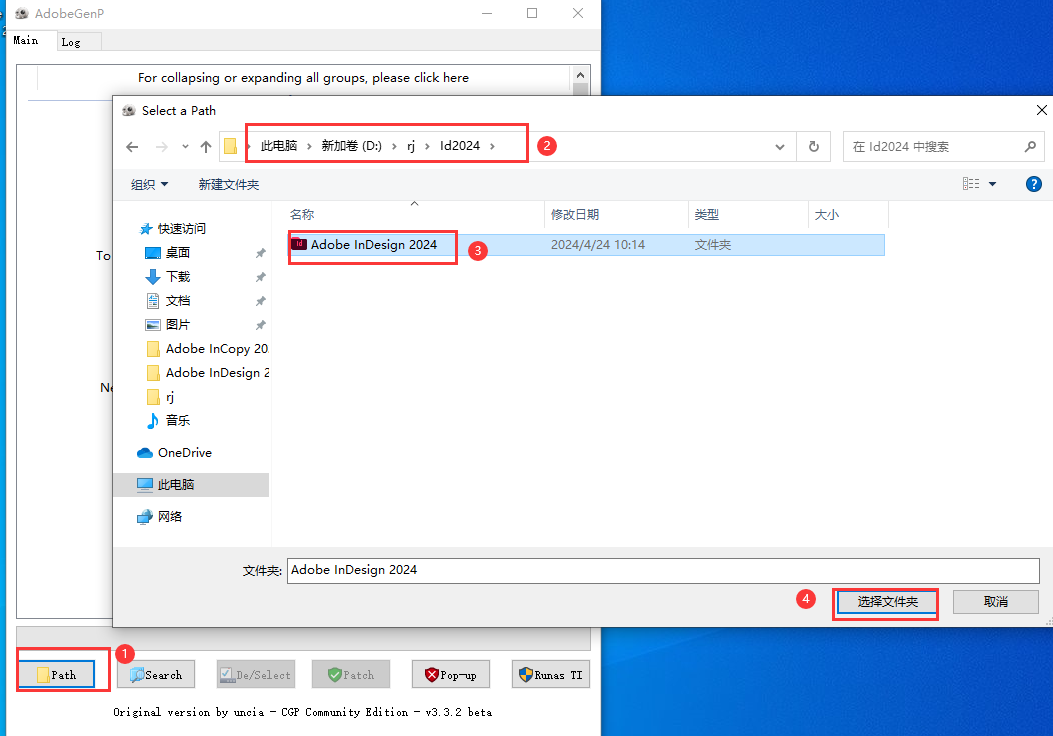


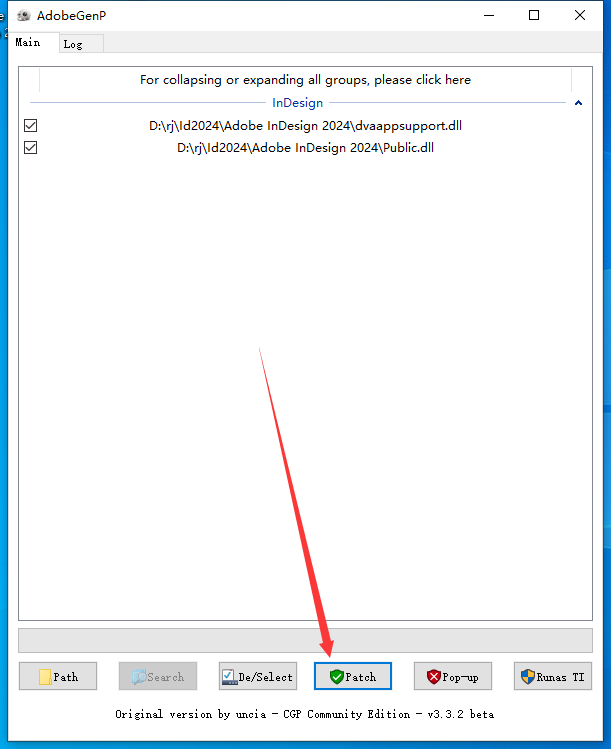
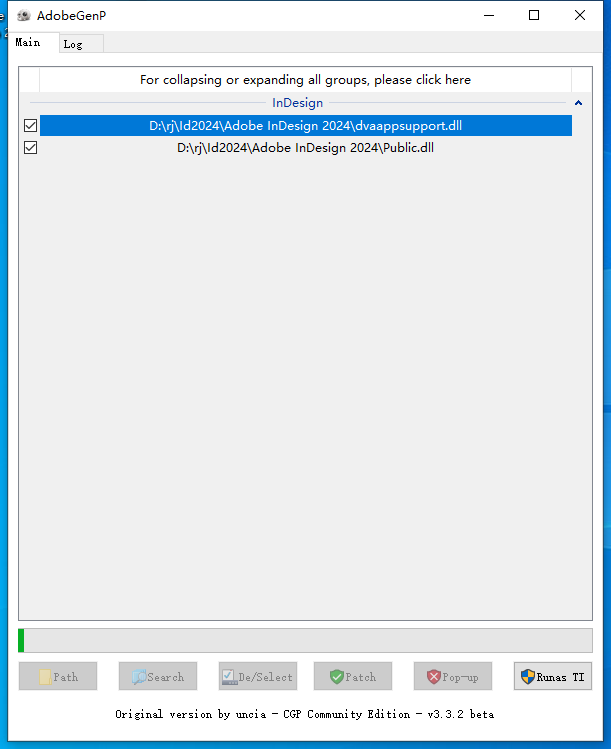

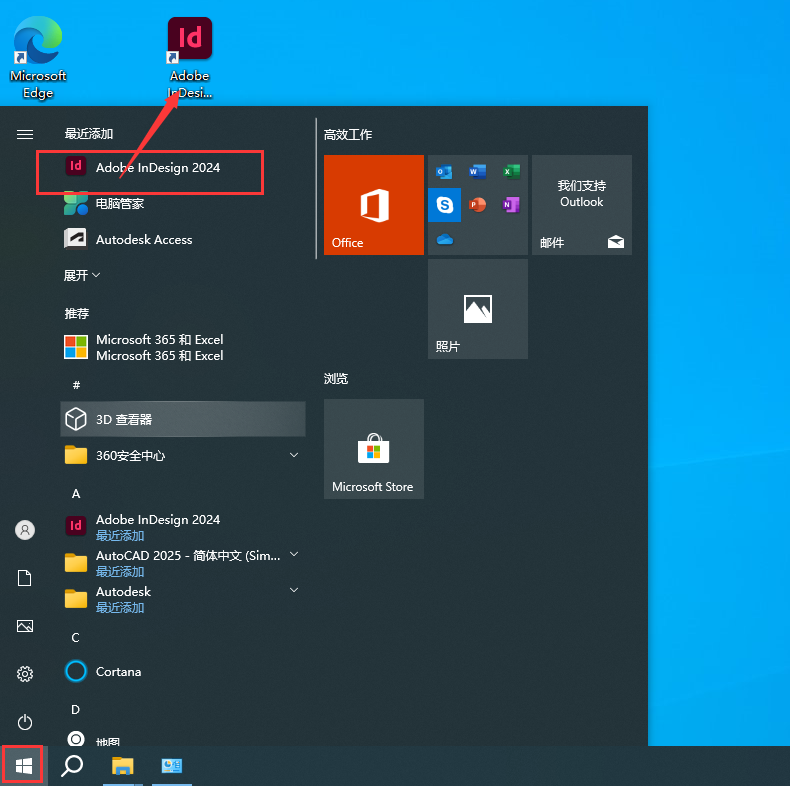
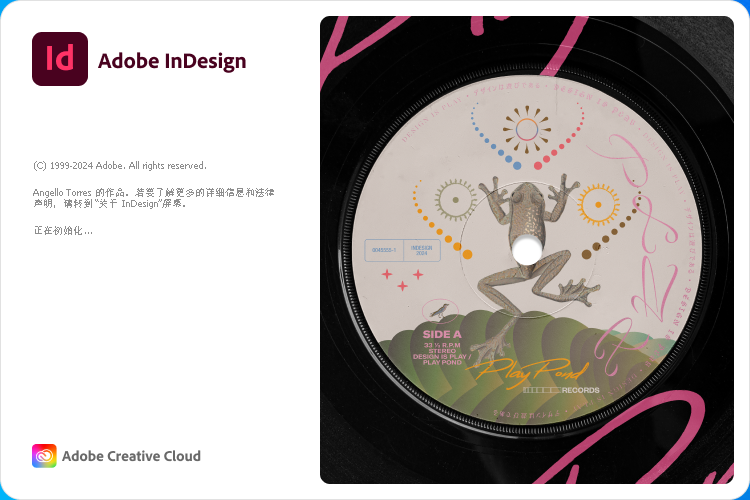


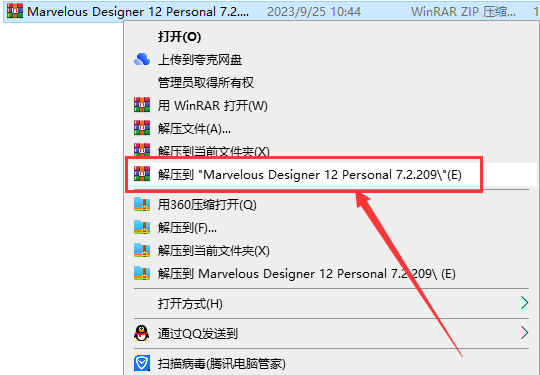
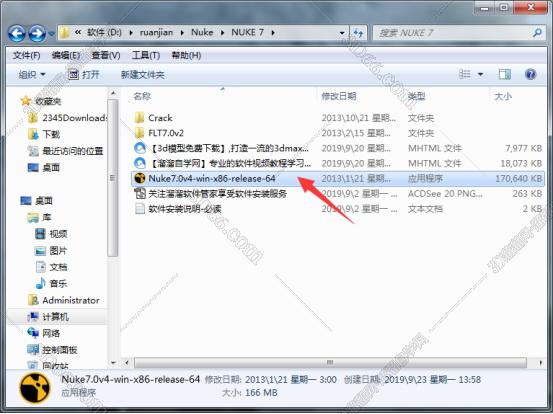
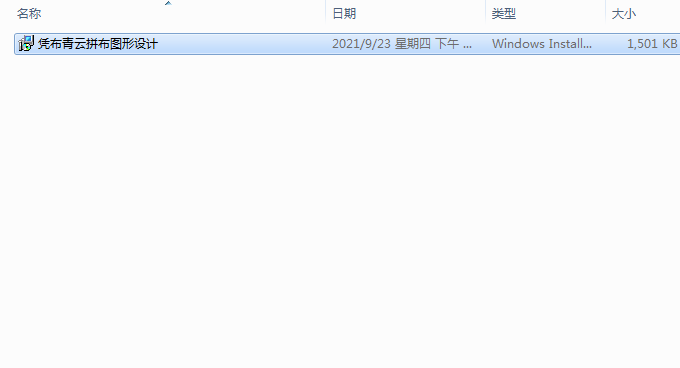


![[MD软件下载]Adobe Substance 3D Modeler v1.6.0中文破解版安装图文教程](https://momofx.cn/content/uploadfile/2025-03/1741832066_26fe9626.png)
![[ps 2024最新版]Adobe Photoshop 2024 v25.3.1免费中文破解版安装图文教程](https://momofx.cn/content/uploadfile/2025-03/1741832071_260a1082.png)







文章有(0)条网友点评